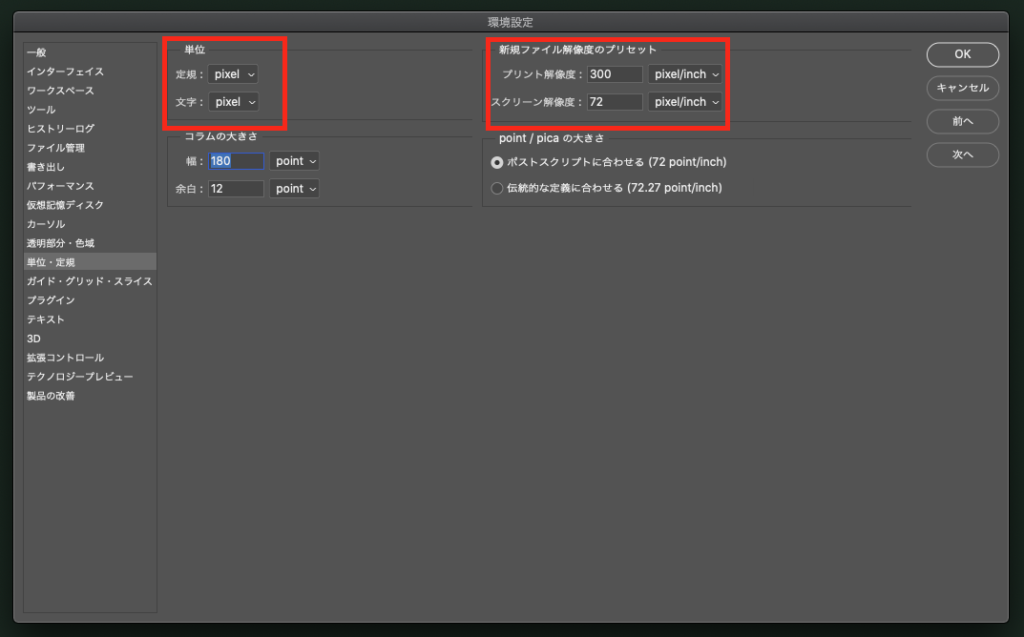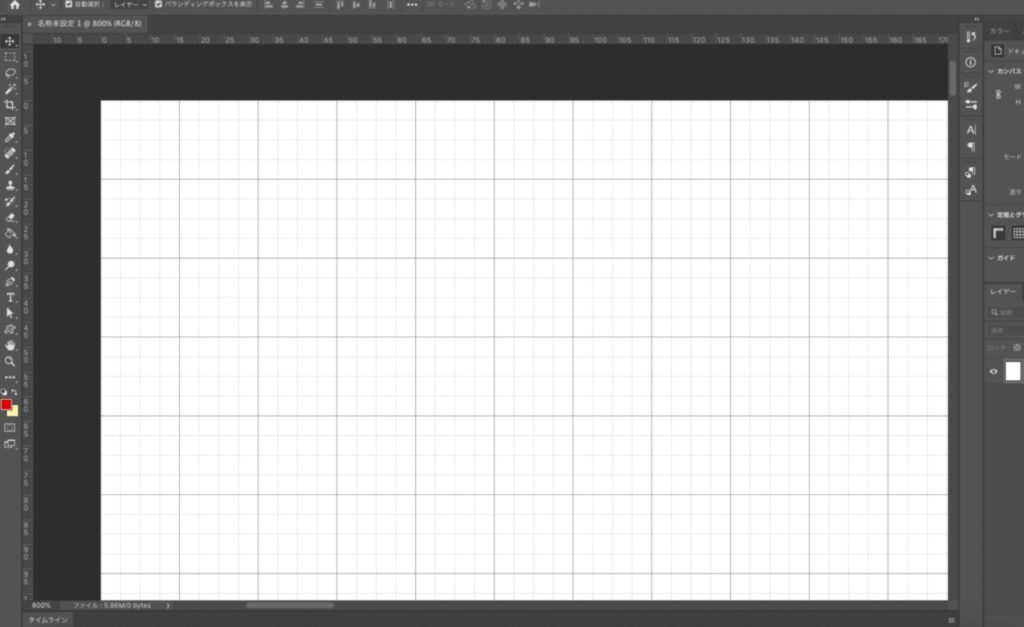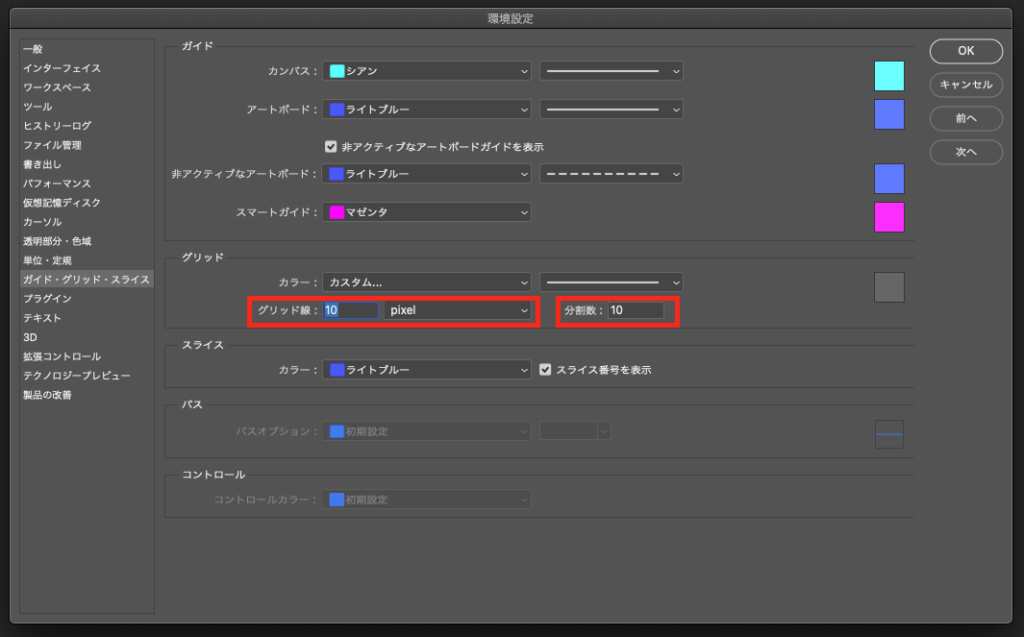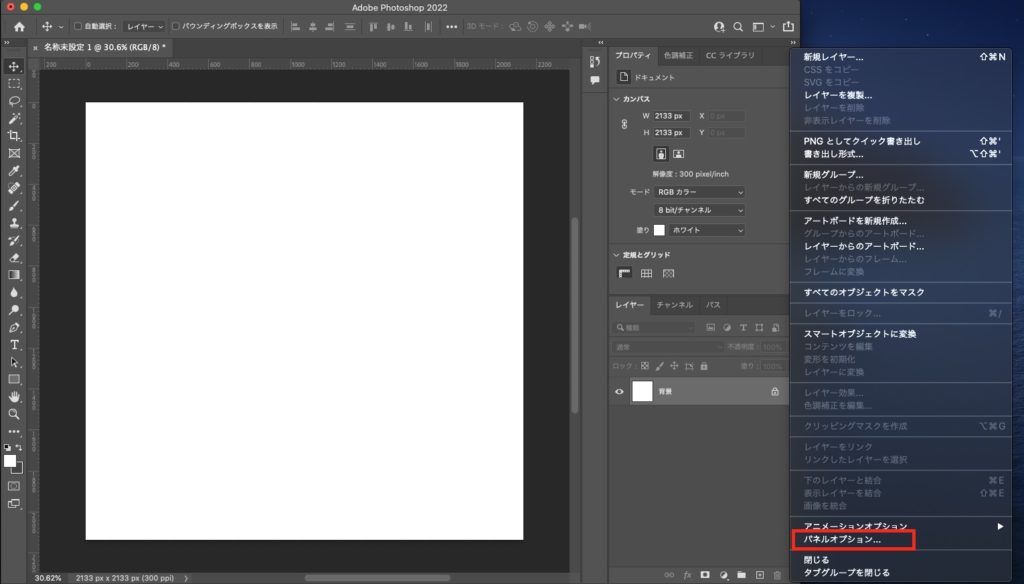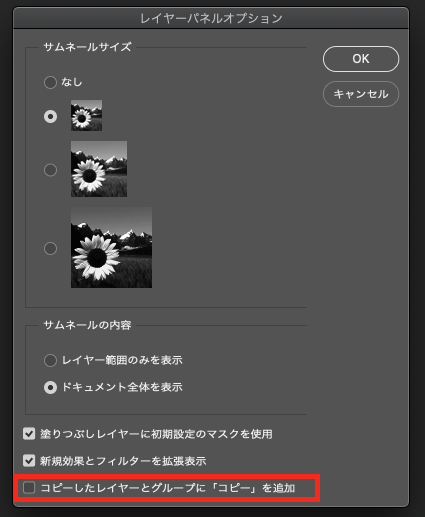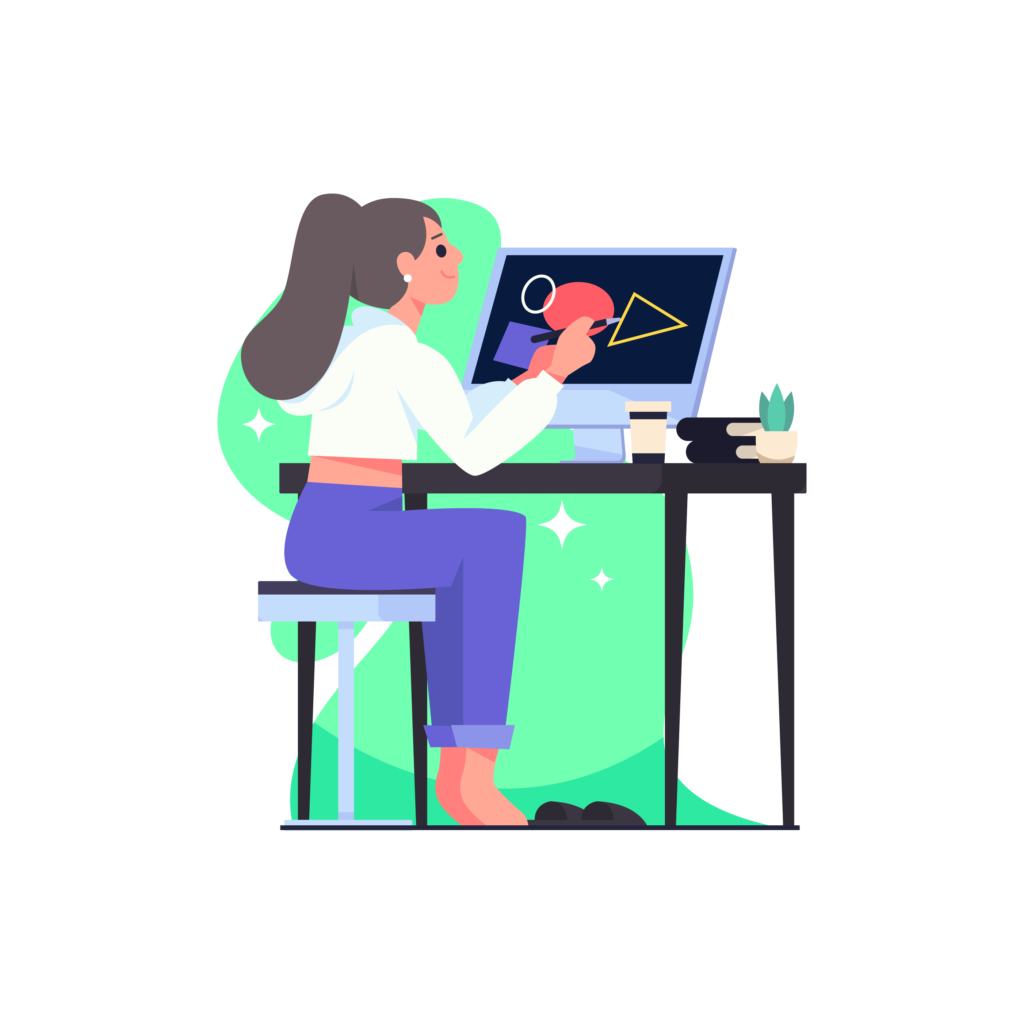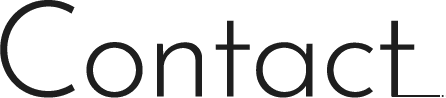PhotoshopでWebデザインをはじめる前にやるべき初期設定
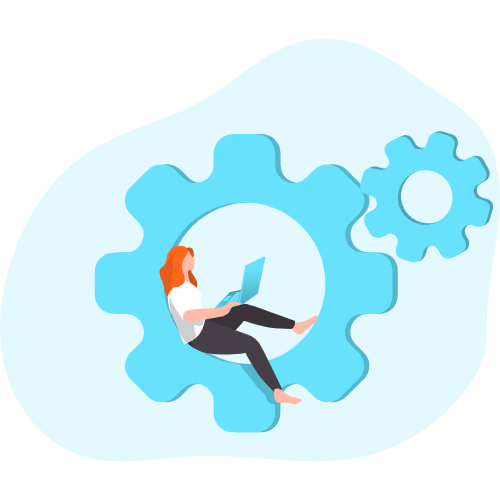
本日はPhotoshopで初めてWebデザインをされる方に向けて、初期設定の紹介をしたいと思います!
単位とグリッドをピクセル(pixel)にする
まずは単位です。Photoshopの環境設定から単位・定規という項目を開きましょう!
画像にあるように「pixel」に設定しましょう!
印刷物などでは「mm(ミリメートル)」や「cm(センチメートル)」を使いますがWebの世界では「pixel(ピクセル)」を使います。
Windows:編集>環境設定>単位・定規
macOS:Photoshop>環境設定>単位・定規
を選択し、「単位」の定規と、文字の部分を「pixel」に変更しましょう。
「新規ファイル解像度のプリセット」の単位も「pixel」に変更しましょう。
では、グリッドも同様に「pixel」に変更していきましょう!
グリッドとは、上の画像のようなグレーの線のことです。
これがあることで余白やコンテンツの幅を計らなくてもデザインすることができます!
Windows:編集>環境設定>ガイド・グリッド・スライス
macOS:Photoshop>環境設定>ガイド・グリッド・スライス
を選択し、「グリッド」の単位を「pixel」に変更しましょう。
グリッド線を「10」、分割数を「10」に設定しましょう
また、人によっては8の倍数でデザインするため、グリッド線を16、分割数を4に設定するといった方もいるため、使いながら調整していくのが良いかと思います!
レイヤー名に「〇〇のコピー」
レイヤーをコピーした際にレイヤー名が自動的に「〇〇のコピー」になります。
それをまたコピーすると「〇〇のコピー〇〇のコピー・・・」のようにどんどん増えていくため、レイヤーを管理するのが難しくなってしまいます。
なのでこれも変更しましょう!
レイヤーパネル>設定ボタン>パネルオプション
を選択し、一番下にある「コピーしたレイヤーとグループに「コピー」を追加」という項目のチェックを外しましょう。
するとコピーしてもレイヤー名に「コピー」名前がつかなくなります!
まとめ
他にも気になるところが使っていくうちに出てくるかと思いますが、今回あげたものは重要度が高いかと思います。
人それぞれどういった設定が使いやすいかは違うと思いますので、使いながら調整してみてください!
ぜひ参考にしてみてください!